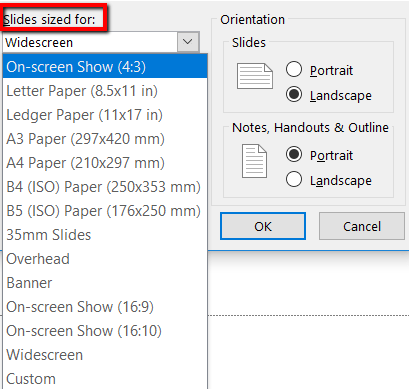Prezentările Powerpoint trebuie să fie antrenante. Dar aceasta este o altă poveste dacă publicul nu poate vedea ce se află în fața lor. Deci, în acest articol, vom discuta despre cum puteți modifica dimensiunea implicită a diapozitivelor în Powerpoint.
Acest lucru va veni la îndemână, astfel încât să vă puteți maximiza diapozitivele la dimensiunea proiectorului sau monitorului pe care îl veți folosi și a oferi o prezentare mai bună.
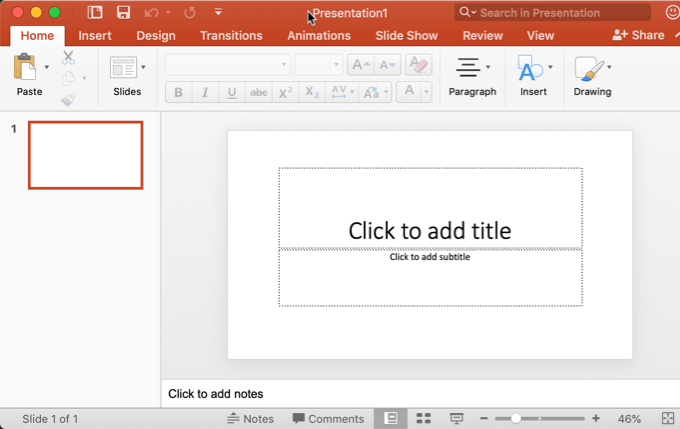
Alegeți mai întâi o dimensiune de diapozitiv
PowerPoint vă permite să schimbați dimensiunea diapozitivelor oricând doriți, dar este o idee bună să alegeți dimensiunea potrivită înainte de a începe să creați prezentarea.
Dacă decideți să schimbați dimensiunea mai târziu, PowerPoint va face tot posibilul să vă ofere opțiuni cu privire la modul de schimbare a elementelor, dar va avea ca rezultat mai mult decât probabil că va trebui să vă reproiectați complet diapozitivele.
Acest lucru este valabil mai ales dacă treceți de la o diapozitivă cu format larg pe o diapozitivă mai mică de 4: 3.
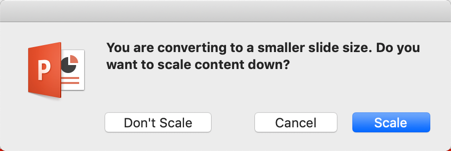
Dacă alegeți să faceți scară în jos, PowerPoint va încerca să se potrivească cât mai bine în diapozitivul mai mic. Dacă alegeți Nu scalare, elementele care nu sunt în afara dimensiunii standard vor fi pur și simplu în afara ferestrei. Va trebui apoi să decideți dacă să ștergeți acele elemente sau să le mutați înapoi în diapozitiv.
In_content_1 all: [300x250] / dfp: [640x360]->Modificarea dimensiunii diapozitivelor în PowerPoint
După ce știți ce dimensiune va fi ideală pentru dispozitivul dvs. de ieșire, puteți ajusta dimensiunea diapozitivului în PowerPoint.
În primul rând, mergeți mai departe și deschideți PowerPoint și selectați o diapozitivă.
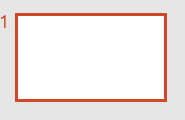
Acest ghid funcționează pentru cele mai moderne versiuni de PowerPoint care au interfața panglică, inclusiv versiunea din Office 365.
Apoi, accesați fila Design. Este locul în care puteți găsi opțiunile care vă permit să reglați designul prezentării.
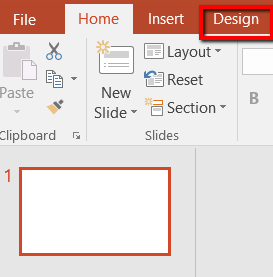
Acolo, îndreptați-vă spre extremitatea dreaptă - spre unde puteți găsi secțiunea Personalizare. Apoi, alegeți Dimensiunea diapozitivului.
 >
>Dacă faceți clic pe această opțiune, veți afișa un meniu. Vă permite să alegeți dimensiunea diapozitivului pe care îl doriți. Opțiunile dvs. sunt Standard, Widescreen,și Dimensiunea personalizată a lamelelor.
>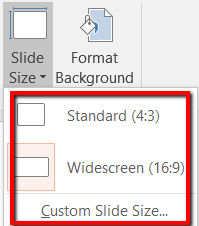
Să parcurgem fiecare dintre opțiuni. În acest fel, veți avea o mai bună înțelegere a opțiunilor dvs. Acest lucru vă va ajuta, de asemenea, să ajustați dimensiunea diapozitivului în funcție de necesități - o dimensiune care funcționează cel mai bine pentru proiector sau televizor.
Dacă mergeți cu dimensiunea Standard, veți avea un raport de aspect 4: 3. Aceasta este o alegere sigură, deoarece funcționează pentru dispozitive familiare, cum ar fi ecrane mai vechi cu rezoluții reduse. Aceasta înseamnă că cei care vor lucra cu proiectoare vechiși SlideShare sau alte platforme vechi de prezentare online.
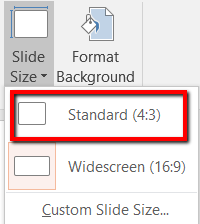
Dacă alegeți Widescreen, veți avea un raport de perspectivă de 16 : 9. Aceasta este alegerea ideală pentru dvs. dacă aveți de-a face cu dispozitive de refacere și cu platforme de prezentare online.
Aveți un dispozitiv Microsoft Surfacesau un proiector HD? Căutarea cu o opțiune Widescreeneste calea mai bună de urmat. Același lucru este valabil dacă veți prezenta pe un televizor HD / HD sau pe un monitor 4K.
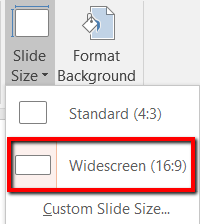
Dacă Standardși Widescreendimensiunile diapozitive nu sunt pentru dvs., puteți merge și cu Slide personalizată Dimensiune ...
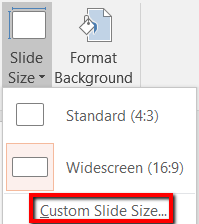
Dacă selectați această opțiune, va apărea o fereastră pop-up.
Aici, puteți selecta dintre o mulțime de opțiuni cu privire la dimensiunea diapozitivului pe care doriți. Dacă sunteți pe punctul de a vă prezenta prezentarea Powerpoint pe un proiector necunoscut, este bine să mergeți cu această opțiune.
Este flexibil. De asemenea, se pot adapta dimensiunile preferate ale diapozitivelor.
În plus, puteți selecta Orientarepentru diapozitive și note. Acest lucru vă permite să aveți controlul asupra Lățimeși Înălțimea diapozitivelor dvs.
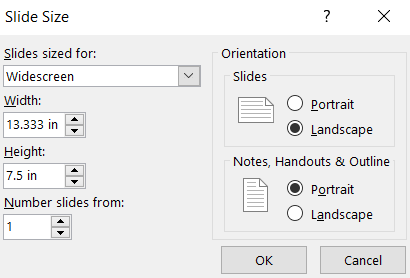
Puteți încerca, de asemenea, să extindeți Slide dimensionate pentru opțiunea meniu. Făcând acest lucru, se evidențiază dimensiuni prestabilite care depășesc opțiunile de dimensiuni Standardși Widescreen.
După cum puteți vedea, această opțiune vă permite să reglați diapozitivul la se potrivesc cu dimensiunea unei hârtii de scrisori, diapozitiv de 35 mm, un banner, raport de aspect de 16:10 și altele.